Wix Analytics: הגדרת הפיצ'ר Session Recordings להקלטת ביקורי גולשים באתר
6 דקות
אתם יכולים להקליט ולבדוק ביקורים אמיתיים של גולשים באתר שלכם באמצעות Session Recordings ב-Wix Analytics. כשתבינו בדיוק איך הגולשים מתנהלים באתר שלכם, תוכלו לזהות מה אפשר לעשות כדי לשפר את חוויית המשתמש.
תוכלו להגדיר אילו ביקורי גולשים אתם רוצים להקליט, לסנן ולנתח ובכך להתמקד במקרי המבחן שהכי מעניינים אתכם. לדוגמה, אם שמתם לב שלעיתים קרובות גולשים נוטשים את העגלה בעמוד ספציפי, אתם יכולים לעיין בהקלטות של אותם הביקורים באתר כדי לזהות את הבעיה.
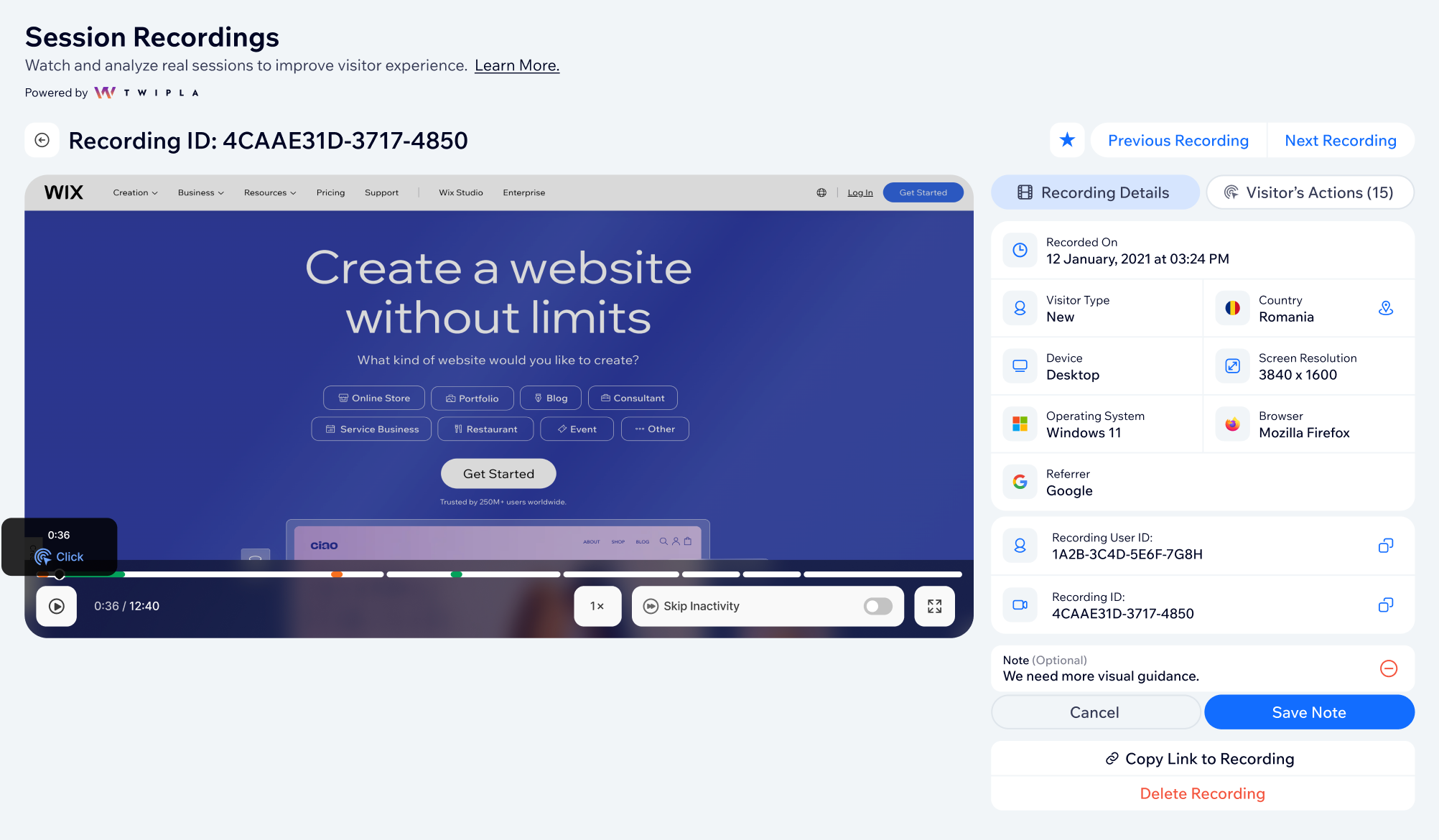
חשוב לדעת:
אתם חייבים לשדרג את האתר כדי להוסיף את Session Recordings.
הוספת Session Recordings לאתר שלכם
עליכם להיכנס לדאשבורד של האתר כדי להוסיף את הפיצ'ר Session Recordings. תוכלו לבחור תוכנית ולהגדיר את מצב פרטיות הנתונים בהתאם למספר הביקורים שאתם רוצים להקליט בכל חודש.
כדי להוסיף את Session Recordings:
- היכנסו ל-Analytics בדאשבורד של האתר.
- הקליקו על Session Recordings (הקלטות ביקורי גולשים) משמאל.

- הקליקו על Get Session Recordings.
שימו לב: אם כבר התקנתם את אפליקציית Twipla מחנות האפליקציות של Wix, הקליקו על Enable Session Recordings (הפעלת הקלטות ביקורי גולשים). - הקליקו על Agree & Add(הסכמה והוספה) בחלון.
- בחרו את מצב הפרטיות של הנתונים:
שימו לב: אתם תמיד יכולים לשנות את ההגדרה הזו בהמשך.- Light Privacy – פרטיות נמוכה: מספקת אנונינימיות מינימלית לגולשים באתר. מוצגים כל נתוני הגולשים והתובנות העולות מנתוני האתר.
- Medium Privacy – פרטיות בינונית: מספקת אנונימיות בינונית לגולשים באתר ומציגה את כל התובנות העולות מהנתונים באתר ללא כתובות ה-IP של הגולשים.
- GDPR Privacy – פרטיות GDPR: מספקת אנונימיות גבוהה לגולשים באתר ומצמצמת את התובנות העולות מהנתונים באתר.
- Maximum Privacy –פרטיות מקסימלית: מספקת את האנונימיות הגבוהה ביותר לגולשים באתר ומשביתה את רוב התובנות העולות מהנתונים באתר.
- הקליקו על Choose and Continue (בחירה והמשך).
- הקליקו על Select (בחירה) מתחת לתוכנית שתרצו לרכוש:
- Pro Plus: 10,000 הקלטות חדשות בחודש.
- Pro: 2,000 הקלטות חדשות בחודש.
- Basic: 500 הקלטות חדשות בחודש.
- Free: 10 הקלטות חדשות בחודש.
טיפ: הבחירה בתוכנית הזו לא דורשת תשלום, ולכן אפשר לדלג על שלבים 8-10.
- בחרו מחזור חיוב (שנתי או חודשי) והקליקו על Continue to Checkout (להמשיך לתשלום).
- הכניסו את פרטי התשלום שלכם והקליקו על Submit Purchase (ביצוע רכישה).
- הקליקו על Let's Go (לצאת לדרך).
בחירת הגדרות ההקלטה שלכם
הגדירו את התנאים שבהם יש להקליט ביקורי גולשים. כך אתם תוכלו לקבל רק הקלטות רלוונטיות ולאסוף את הנתונים שאתם צריכים.
כדי לבחור את ההגדרות:
- היכנסו ל-Analytics בדאשבורד של האתר.
- הקליקו על Session Recordings (הקלטות ביקורי גולשים) משמאל.
- הקליקו על הלשונית General Settings (הגדרות כלליות).
- בחרו את ההגדרות באמצעות האפשרויות הבאות:
- בחרו אם להקליט את כל העמודים או רק עמודים ספציפיים:
- Record All Pages (כל העמודים): הקלטה של כל ביקור של כל גולש בכל עמוד באתר.
- Record Only Specific Pages (רק עמודים ספציפיים): הקלטה של ביקורים בעמודים מסוימים באתר.
- Sessions to Record (ביקורים להקלטה): בחרו אם להקליט את כל הביקורים (All Sessions) או רק ביקורים עם פעילות (Only Sessions With Activity).
- Only Record Sessions With a Minimum Duration (משך ביקור מינימלי להקלטה): הגדירו את משך הביקור המינימלי שיוקלט כדי שלא יוקלטו ביקורים קצרים. הפעילו את מתג ההפעלה והכניסו את משך הזמן (בשניות) בשדה Recording Duration Limit (מגבלת זמן ההקלטה).
- Obscure All Text:הפעילו את מתג ההפעלה הזה כדי לטשטש את כל האלמנטים של הטקסט בהקלטה לצורך הגברת הפרטיות ואבטחת הנתונים.
- בחרו אם להקליט את כל העמודים או רק עמודים ספציפיים:
- הקליקו על Save Changes (שמירת שינויים).
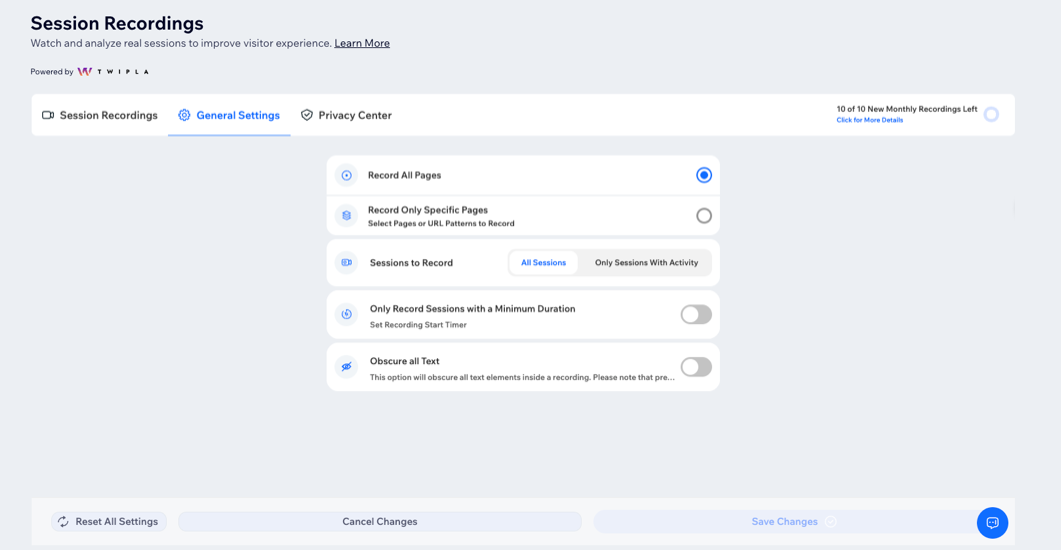
טיפ:
הקליקו על Reset All Settings (איפוס כל ההגדרות) בתחתית העמוד כדי לאפס את כל השינויים שביצעתם.
עריכת הגדרות הפרטיות שלכם
ערכו את הגדרות הפרטיות כדי לשלוט בכמות המידע שהאתר שלכם אוסף על הגולשים שלכם. בעמוד הזה תוכלו לשנות את מצב פרטיות הנתונים, להגדיר העדפות ספציפיות לכל מדינה ומדינה ולעיין במסמכים משפטיים.
כדי לשנות את הגדרות הפרטיות שלכם:
- היכנסו ל-Analytics בדאשבורד של האתר.
- הקליקו על Session Recordings (הקלטות ביקורי גולשים) משמאל.
- הקליקו על הלשונית Privacy Center (מרכז הפרטיות) למעלה.
- בחרו מה לעשות:
לבחור את מצב פרטיות הנתונים
לשנות סטטוס של מדינה כלשהי
לעיין במסמכים משפטיים
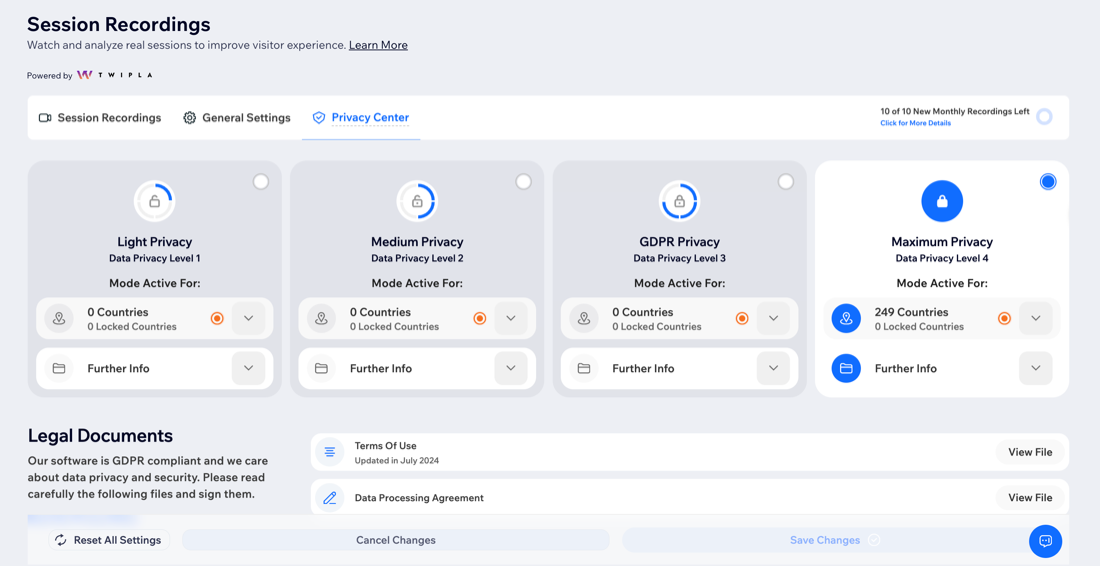
ניהול הקלטות ביקורי הגולשים
ניהול ההקלטות עוזר לכם לארגן ולמקסם ביעילות את הנתונים שנאספים מביקורי הגולשים באתר שלכם. אתם יכולים לראות ולנהל את כל ההקלטות של הביקורים בעמוד הזה, ואז להתחיל לנתח כל הקלטה כדי לאסוף תובנות.
כדי לנהל את הקלטות ביקורי הגולשים:
- היכנסו ל-Analytics בדאשבורד של האתר.
- הקליקו על Session Recordings (הקלטות ביקורי גולשים) משמאל.
- בחרו מה לעשות:
- לצפות בהקלטות: צפו בכל ההקלטות של ביקורי הגולשים שלכם ובמידע עליהן. כדי למצוא את ההקלטות שאתם צריכים, אפשר לשנות את טווח התאריכים, להוסיף פילטרים, להחליף את התצוגה ועוד. למידע נוסף על עמוד הקלטות ביקורי הגולשים
- לנהל את ההקלטות:תוכלו לנהל את ההקלטות שלכם בעמודה Actions (פעולות). לדוגמה, תוכלו לסמן הקלטה מסוימת בסטטוס 'לא נצפתה' או למחוק הקלטה.
- לנתח הקלטה:בחרו הקלטה ופתחו את עמוד הפרטים שלה כדי לצפות בה, לבדוק את פרטי ההקלטה (לדוגמה, סוג הגולשים או המכשיר ממנו גלשו) recordings#c91356" target="_blank"), ולנתח את פעולות המבקרים באתר שלכם. כאן תוכלו לזהות כיצד תוכלו לשפר את האתר שלכם על סמך נתוני גלילות העכבר, הקלקות ועוד.
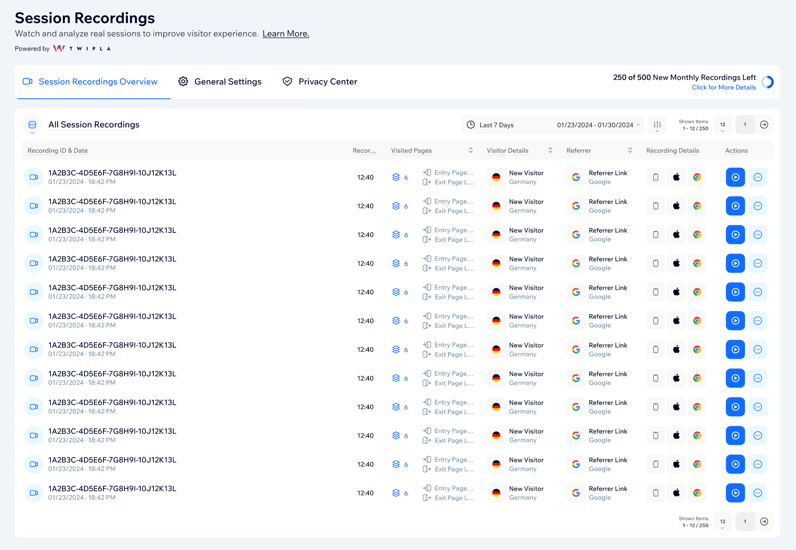
שאלות נפוצות
הקליקו על השאלות למטה לפרטים נוספים על הקלטות ביקורי גולשים באתר.
איך אפשר לראות כמה הקלטות נשארו לי?
לכמה זמן ההקלטות נשמרות?
כבר התחלתי להשתמש באפליקציית Twipla. האם בכל זאת עליי לרכוש תוכנית?
למה מספר ההקלטות שיש לי שונה ממספר הביקורים באתר?
יש לי בעיות ב-Session Recordings.



